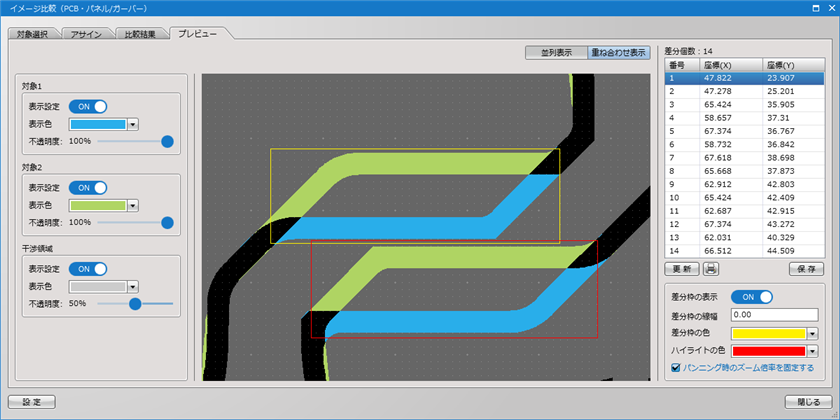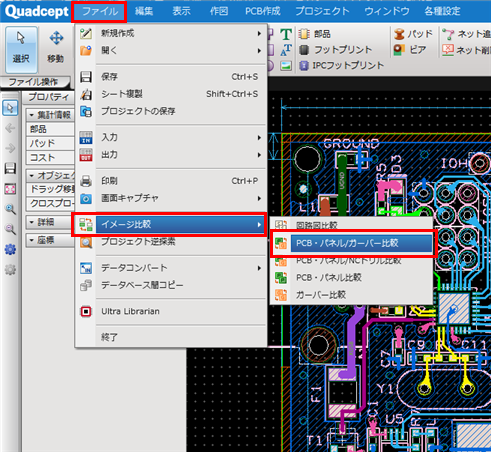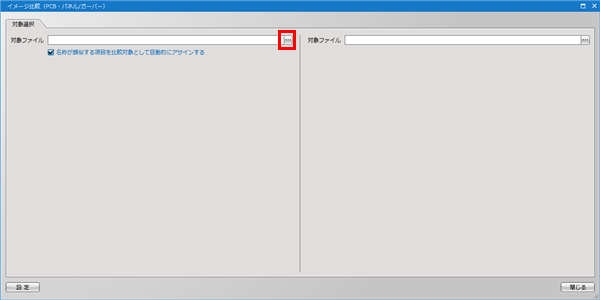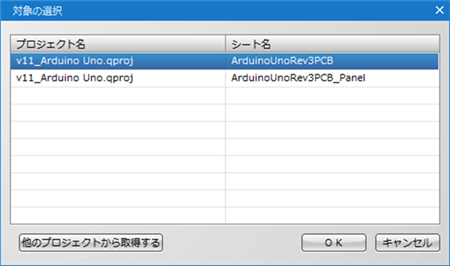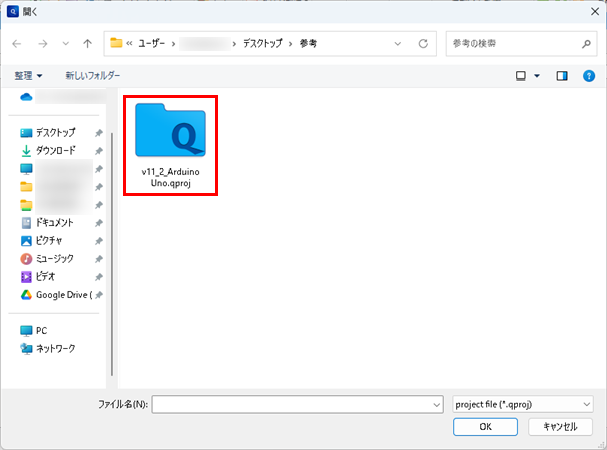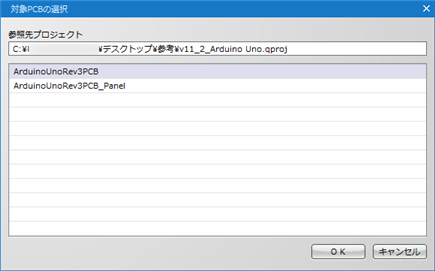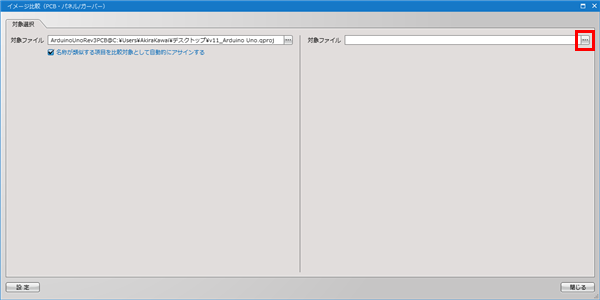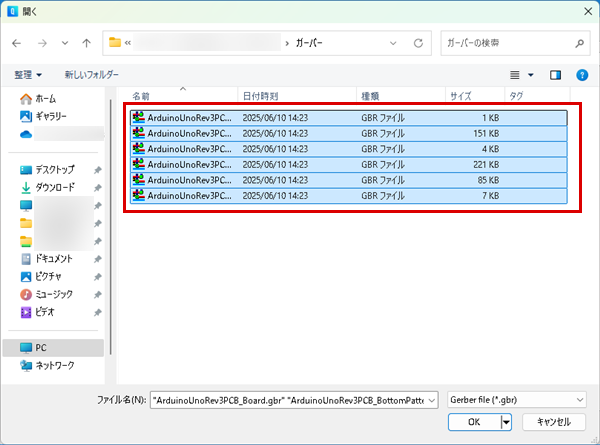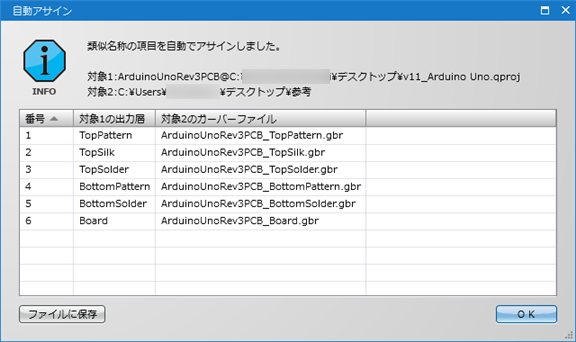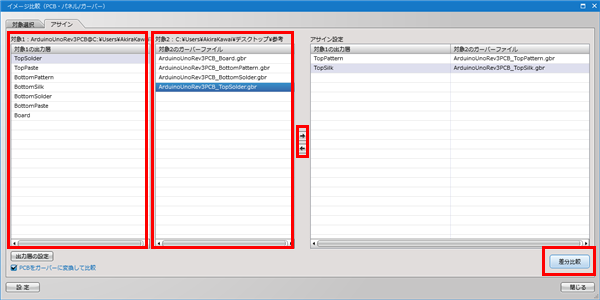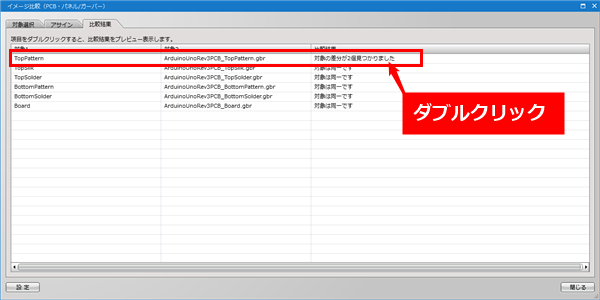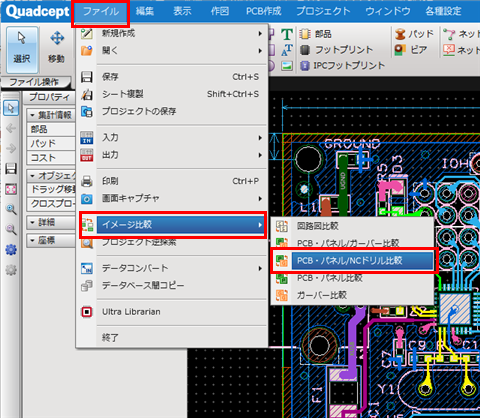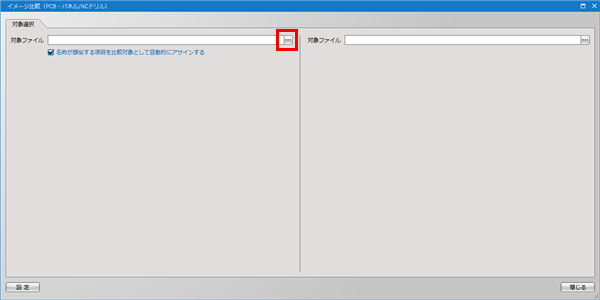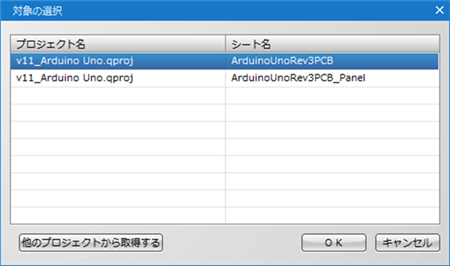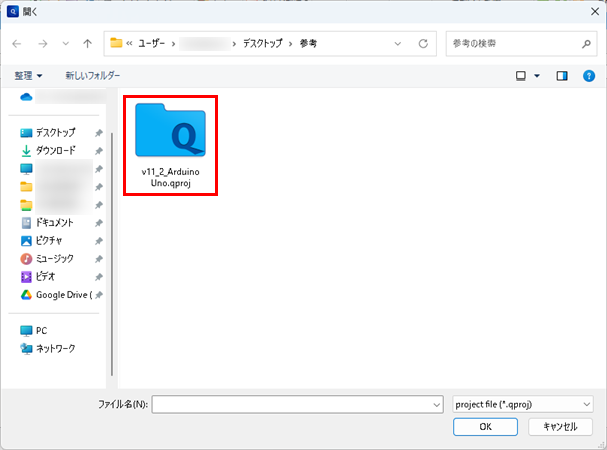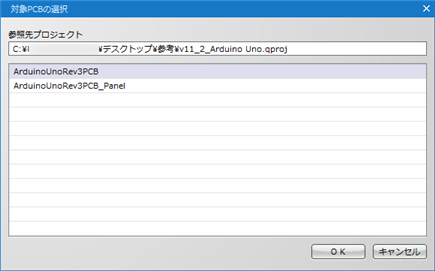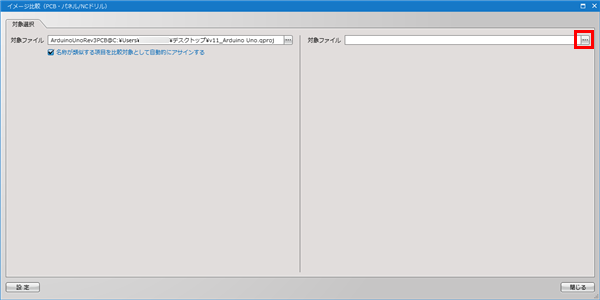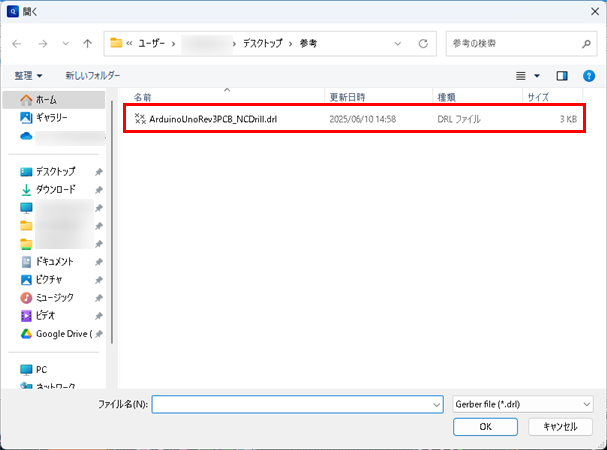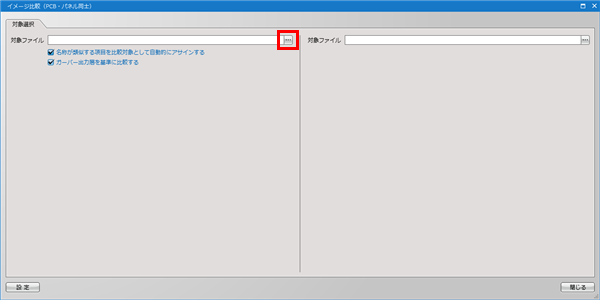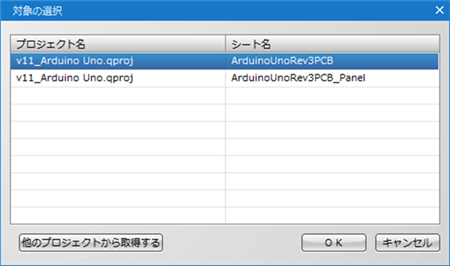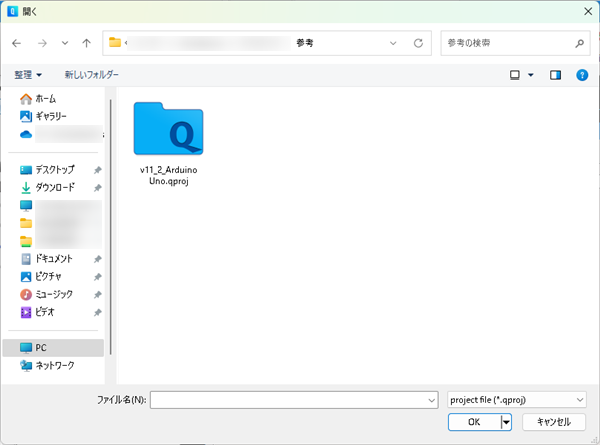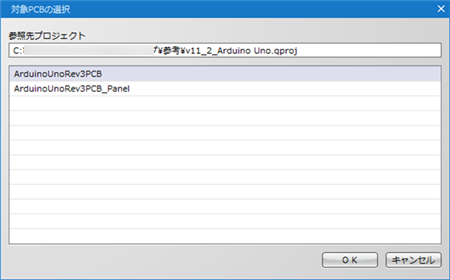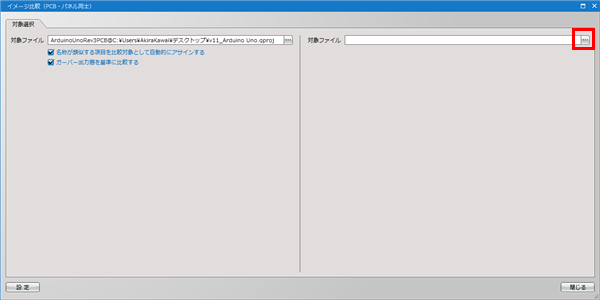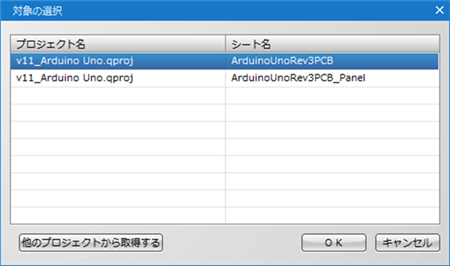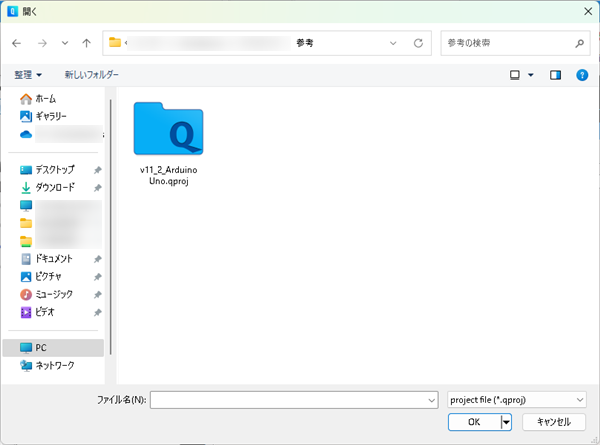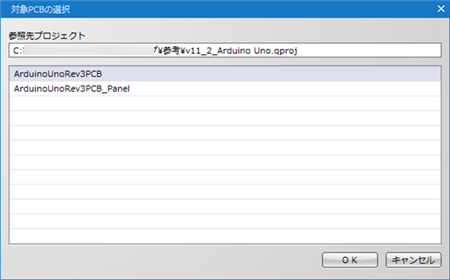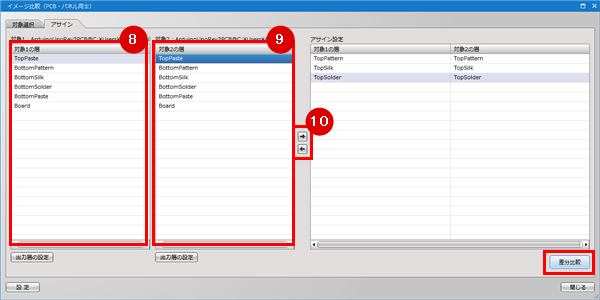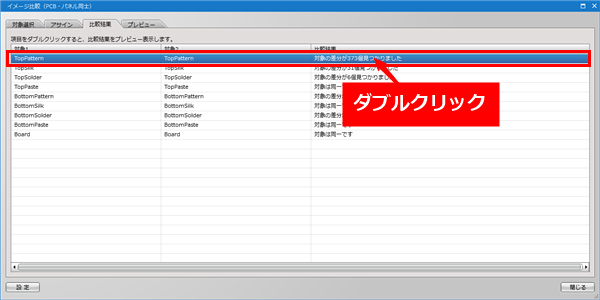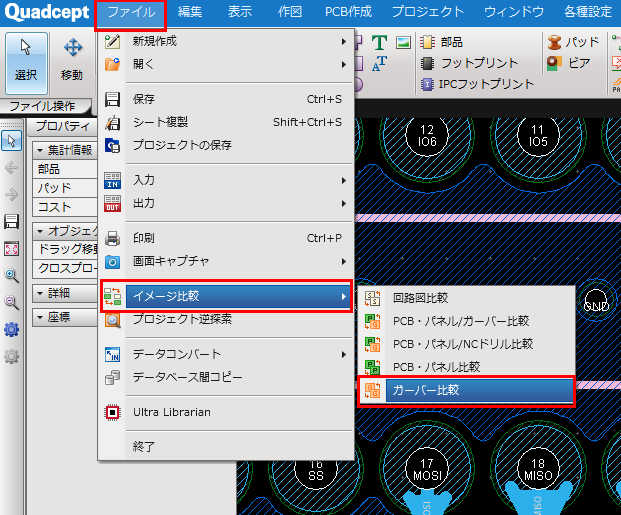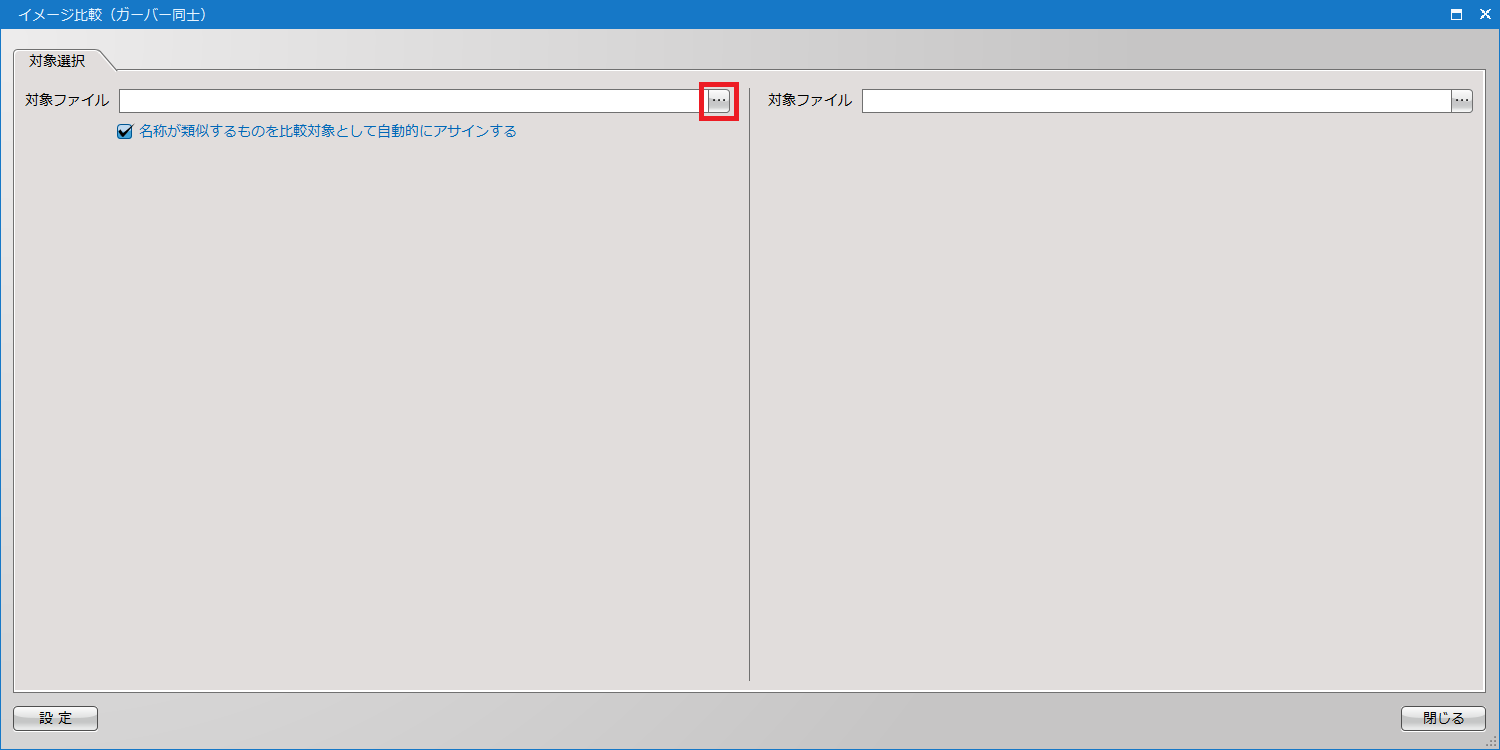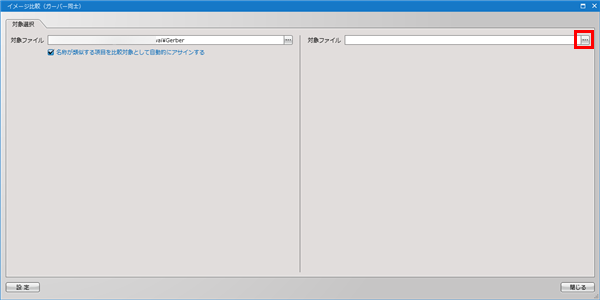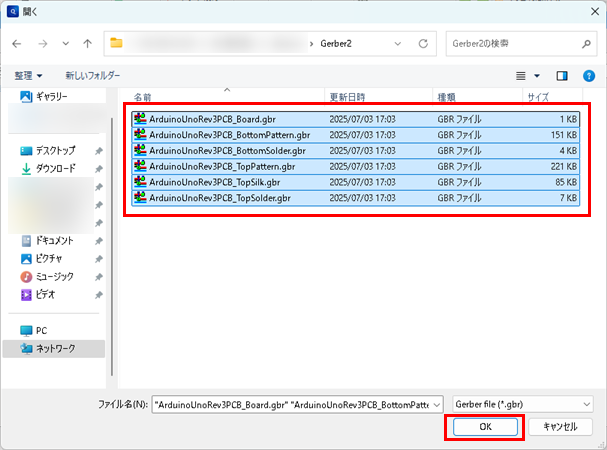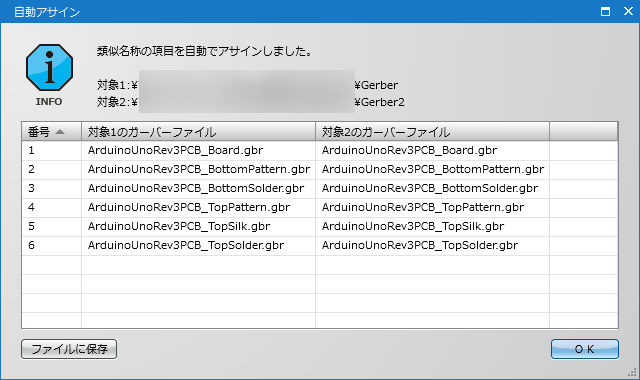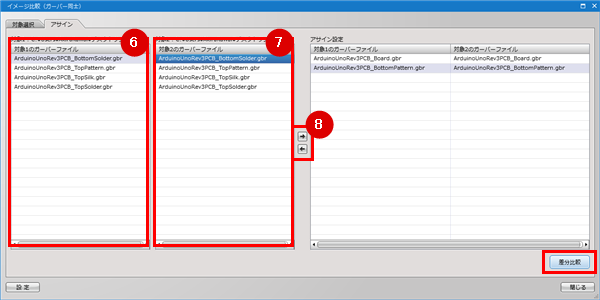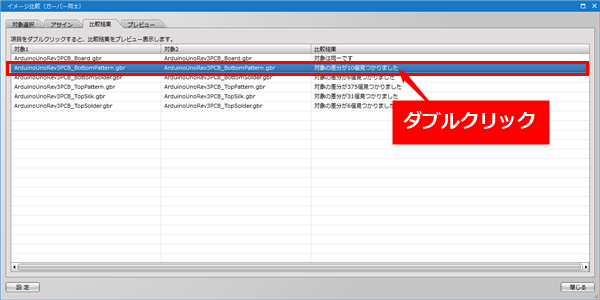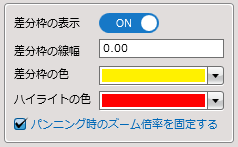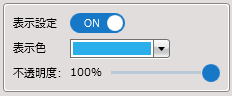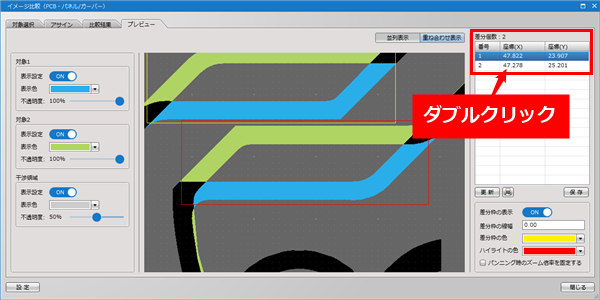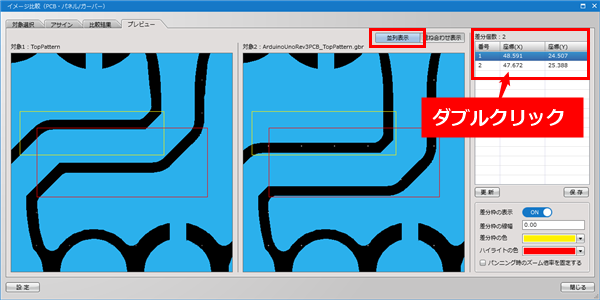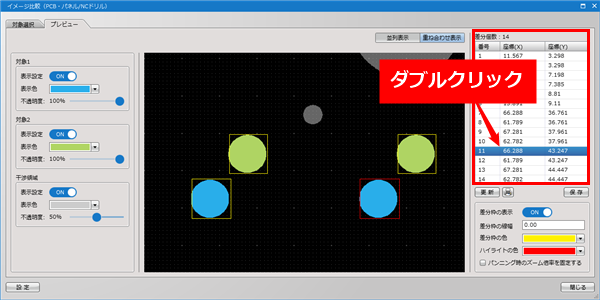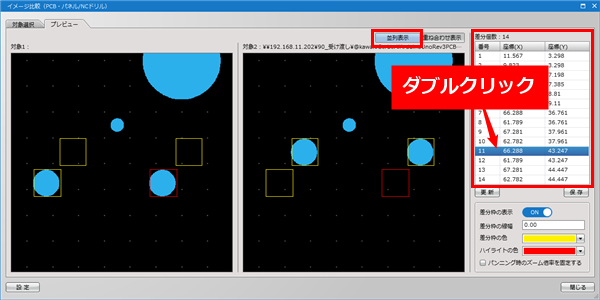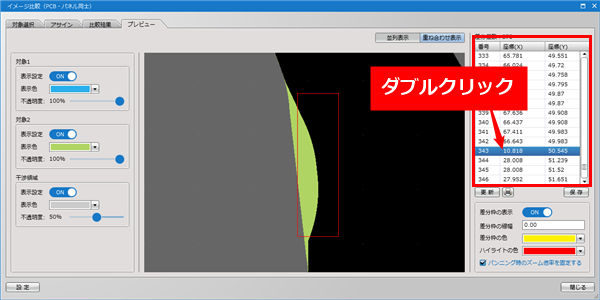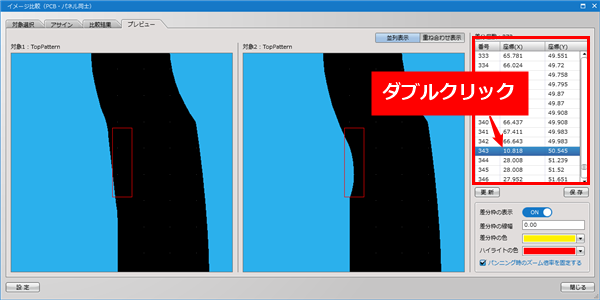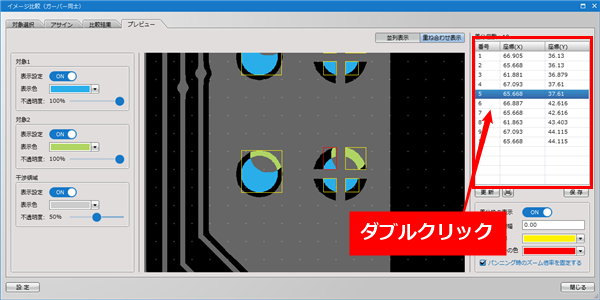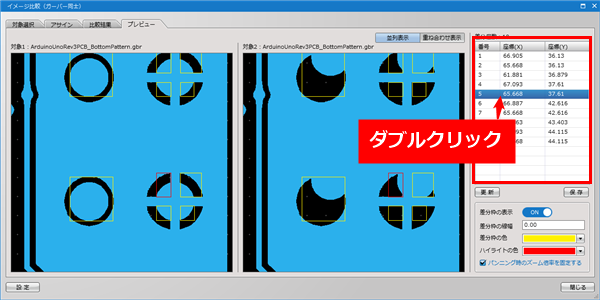イメージ比較についてご紹介します。
「PCB・パネルとガーバー」「PCB・パネルとNCドリル」「PCB・パネルとPCB・パネル」「ガーバーとガーバー」を画像データとして比較する機能です。
設計したPCB・パネルと出力したガーバーデータやドリルデータを比較したり、改版前のPCB・パネルと改版後のPCB・パネルを比較したり、改版前のガーバーと改版後のガーバーを比較する時に便利です。
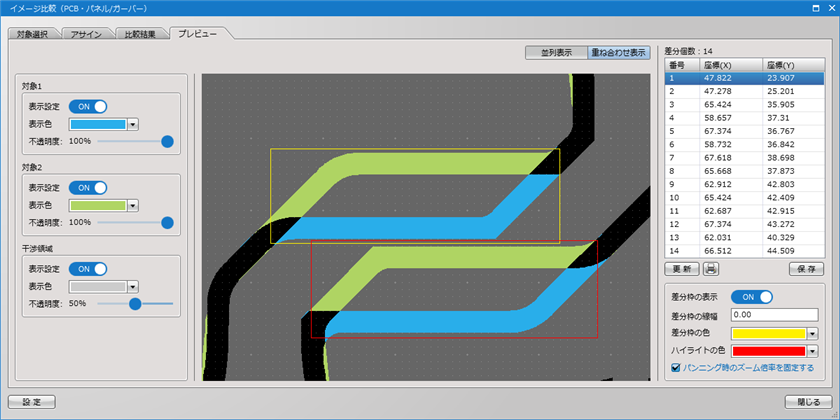
・各操作タブにおける設定について
| 項目 |
内容 |
|
名称が類似する項目を比較対象として自動的にアサインする
|
比較する対象(層・ファイル)の名称が類似する場合に「アサイン」タブで自動アサインされます。
|
|
出力層の設定
|
PCB・パネルの比較を行う層の設定を行うことができます。
|
|
PCBをガーバーに変換して比較
|
PCB・パネルのデータをガーバーへと変換して比較を行うことができます。
|
|
ガーバー出力層を基準に比較する
|
PCB・パネル同士のデータを比較する際に層の設定がガーバー出力層の設定に準じます。
(無効の場合はPCB・パネルの「層」に準じます。)
|
|
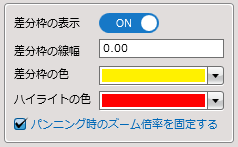
|
・差分枠の表示:
プレビューで差分箇所を明示している枠の表示/非表示を切り替えます。
・差分枠の線幅:
プレビューで差分箇所を明示している枠の線幅を設定します。
・差分枠の色:
プレビューで差分箇所を明示している枠の色を設定します。
・ハイライトの色:
リストを【ダブルクリック】した時にプレビューでハイライトされる差分枠の色を設定します。
・パンニング時のズーム倍率を固定する:
プレビュー画面の移動(パンニング)時に表示倍率を維持します。
|
|
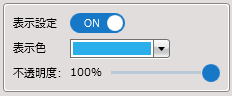
|
比較する「対象1」「対象2」と「干渉領域(対象1と対象2が重なる領域)」に対する設定です。
・表示設定:対象画像の表示/非表示を設定します。
・表示色:対象画像の表示色を設定します。
・不透明度:透過の表示率を設定します。
|
PCB・パネル/ガーバー比較の方法をご紹介します。
PCB・パネルは『出力設定:ガーバー』の「出力層」で指定されている層情報にて比較データとなります。 |
| (1) |
【ファイル】
→【イメージ比較】→【PCB・パネル/ガーバー比較】
を選択 |
|
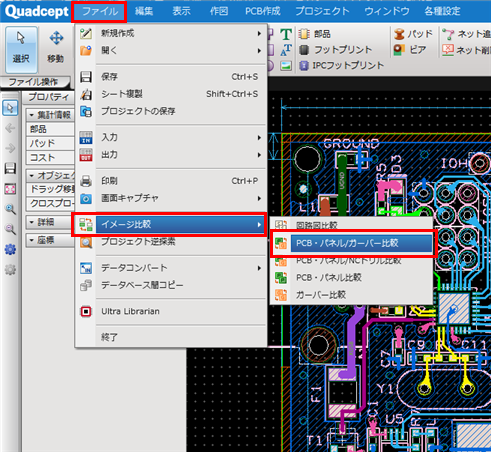 |
| (2) |
「イメージ比較(PCB・パネル/ガーバー)」ダイアログ左側の『対象ファイル』にて三点リーダー【・・・】をクリック |
|
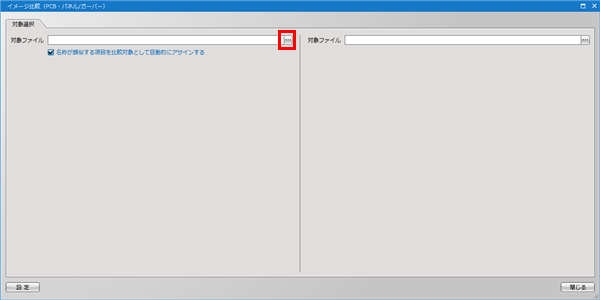 |
| (3) |
「対象の選択」ダイアログが開き、『プロジェクト』ウィンドウに読み込まれているプロジェクト内のPCBシートがリストされます。
リストから対象のPCBシートを選択し【OK】をクリック
|
|
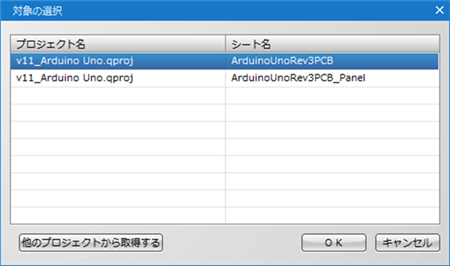 |
| ※ |
「対象の選択」ダイアログの【他のプロジェクトから取得する】をクリックするとWindowsのエクスプローラーが開くので対象のプロジェクトを選択し【OK】 |
|
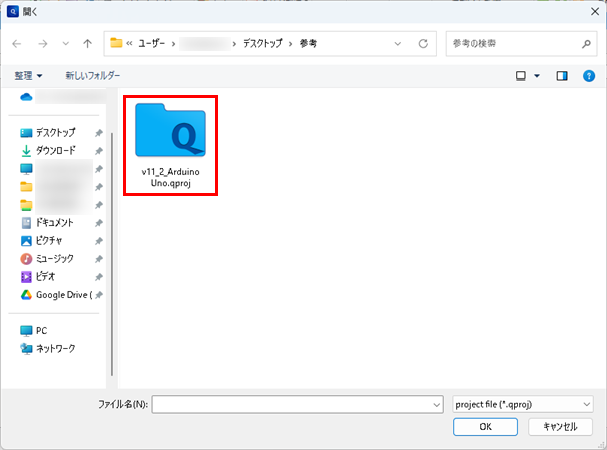 |
| ※ |
プロジェクトファイル内にあるPCBデータを選択し、
右下の【OK】ボタンをクリック |
|
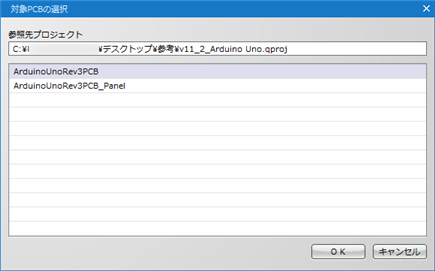 |
| (4) |
「イメージ比較(PCB・パネル/ガーバー)」ダイアログ右側の『対象ファイル』にて三点リーダー【・・・】をクリック |
|
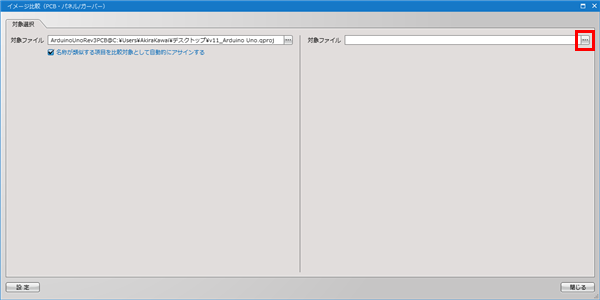 |
| (5) |
比較するガーバーを選択し【OK】を選択
※対象となるファイル複数の選択しての比較が可能です。 |
|
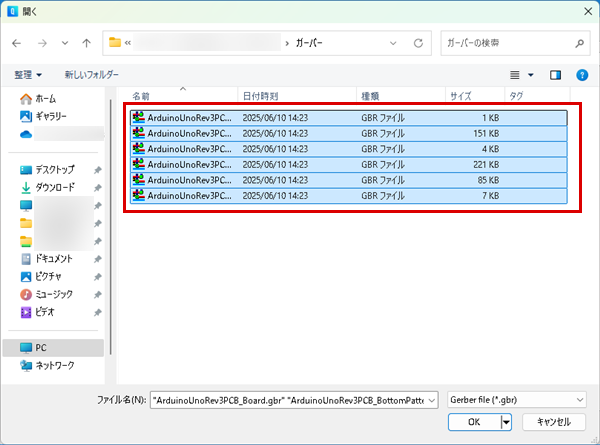 |
| ※ |
『名称が類似するものを比較対象として自動的にアサインする』のチェックを入れている場合、自動的に類似名称でPCBの層とガーバーファイルをアサインします。
|
|
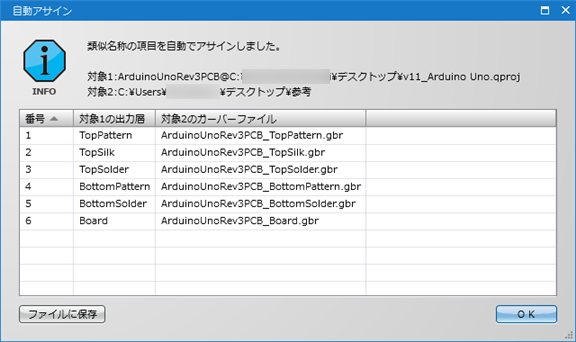 |
| (6) |
比較するPCBの層を選択
※『出力設定:ガーバー』の「出力層」で指定されている層設定となります。
※リスト下の【出力層の設定】から層設定へと遷移できます。 |
| (7) |
比較するガーバーを選択 |
| (8) |
【→】を選択 |
| |
(6)(7)(8)を繰り返し比較したい組み合わせを
アサインします。
|
| (9) |
【差分比較】をクリック |
|
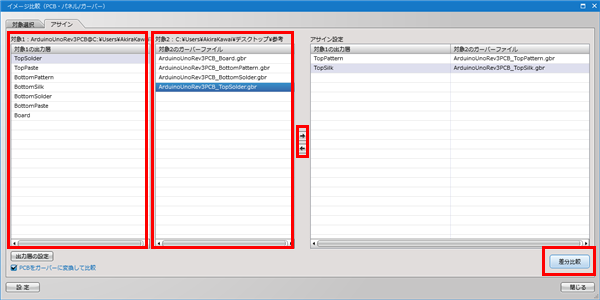 |
| (10) |
比較結果を確認したい行を【ダブルクリック】 |
|
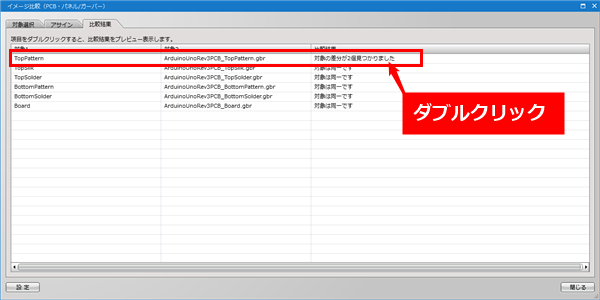 |
| (12) |
右側の差分の座標を【ダブルクリック】し内容を確認します。
プレビュー画面上部にある『重ね合わせ表示』『並列表示』をクリックすることでプレビュー表示を切り替えることができます。
|
| |
|
| |
他の差分を確認する場合は、上の「比較結果」タブを選択し
一つ前の画面に戻ります。 |
| |
|
| |
差分確認が終われば右下の【閉じる】を押して終了します。 |
|
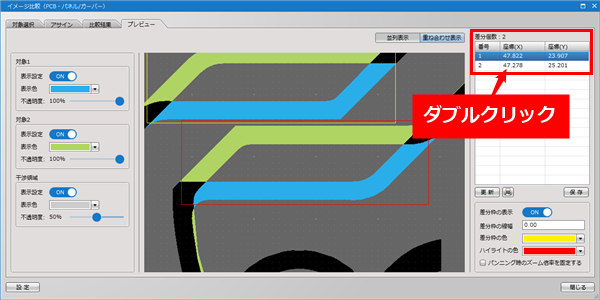
『重ね合わせ表示』
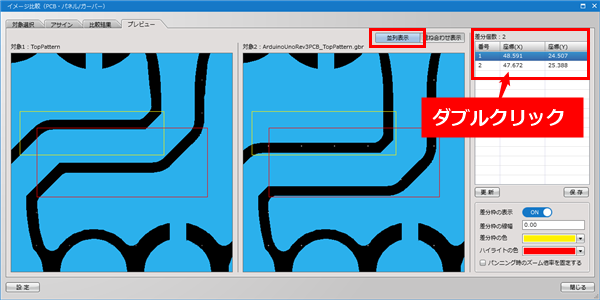
『並列表示』
|
プレビューはマウスの操作で表示位置の移動や拡大縮小が可能です。
| PCB・パネル/NCドリル比較の方法をご紹介します。 |
| (1) |
【ファイル】
→【イメージ比較】→【PCB・パネル/NCドリル比較】
を選択 |
|
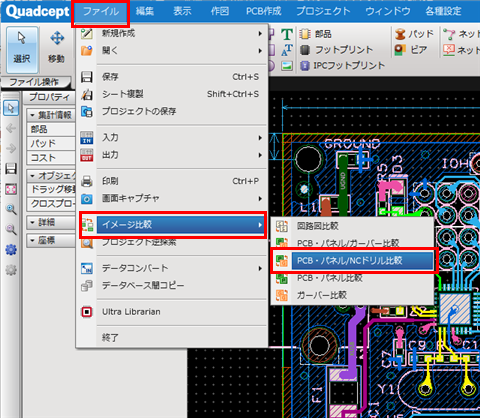 |
| (2) |
「イメージ比較(PCB・パネル/NCドリル)」ダイアログ左側の『対象ファイル』にて三点リーダー【・・・】をクリック |
|
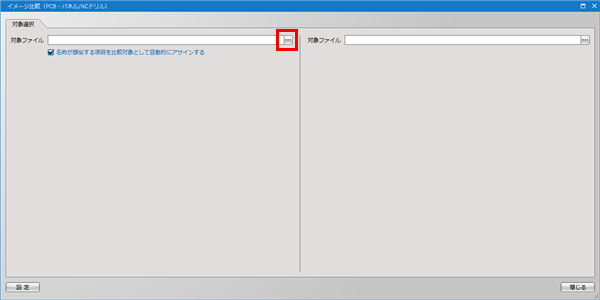 |
| (3) |
「対象の選択」ダイアログが開き、『プロジェクト』ウィンドウに読み込まれているプロジェクト内のPCBシートがリストされます。
リストから対象のPCBシートを選択し【OK】をクリック
|
|
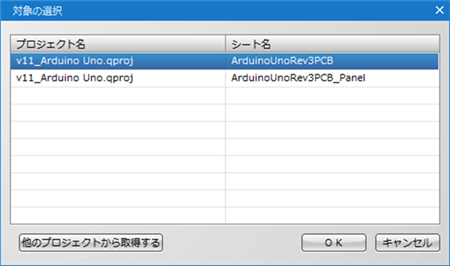 |
| ※ |
「対象の選択」ダイアログの【他のプロジェクトから取得する】をクリックするとWindowsのエクスプローラーが開くので対象のプロジェクトを選択し【OK】 |
|
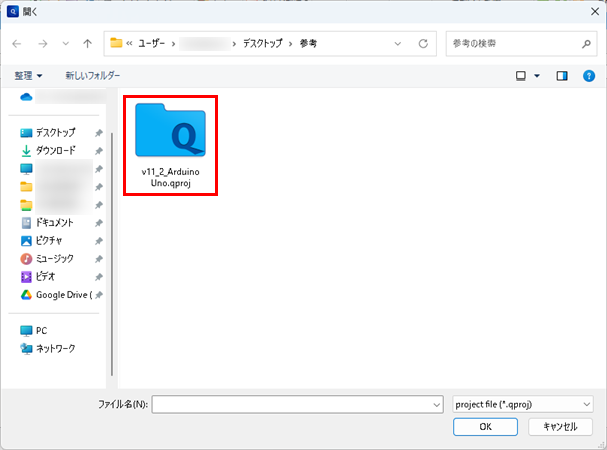 |
| ※ |
プロジェクトファイル内にあるPCBデータを選択し、右下の【OK】ボタンをクリック |
|
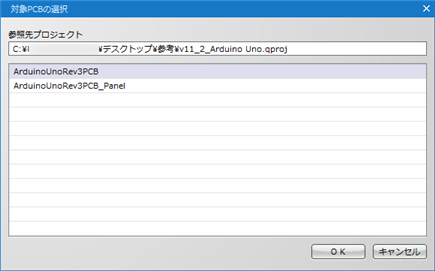 |
| (4) |
「イメージ比較(PCB・パネル/NCドリル)」ダイアログ右側の『対象ファイル』にて三点リーダー【・・・】をクリック |
|
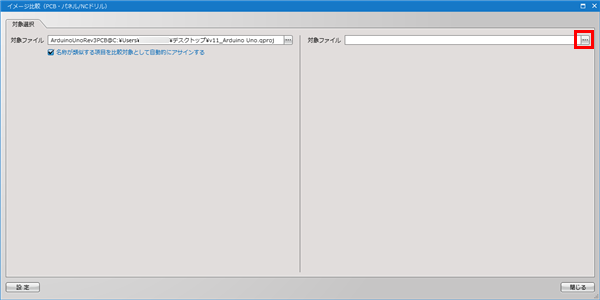 |
|
|
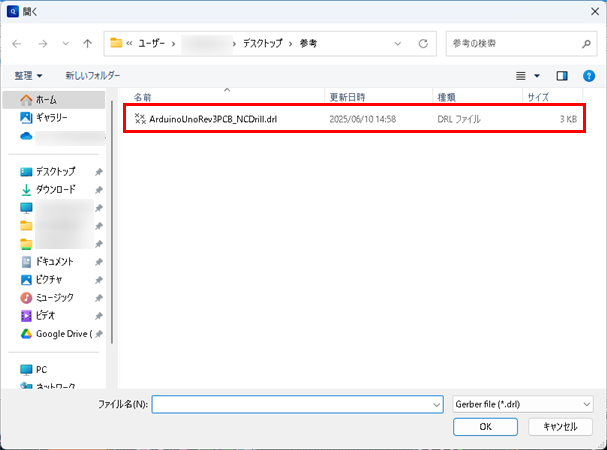 |
| (6) |
右側の差分の座標を【ダブルクリック】し内容を確認します。
プレビュー画面上部にある『重ね合わせ表示』『並列表示』をクリックすることでプレビュー表示を切り替えることができます。
|
| |
|
| |
他の差分を確認する場合は、上の「比較結果」タブを選択し
一つ前の画面に戻ります。 |
| |
|
| |
差分確認が終われば右下の【閉じる】を押して終了します。 |
|
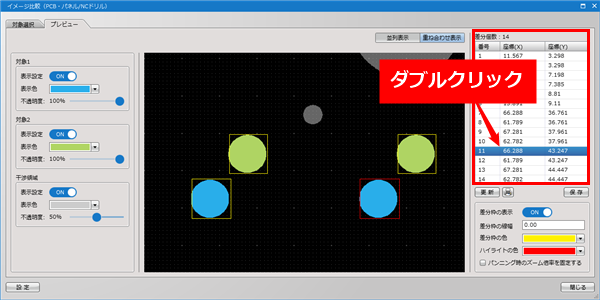
『重ね合わせ表示』
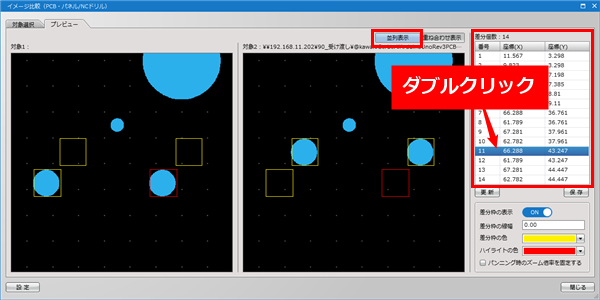
『並列表示』
|
プレビューはマウスの操作で表示位置の移動や拡大縮小が可能です。
| (1) |
【ファイル】
→【イメージ比較】→【PCB・パネル比較】
を選択 |
|
 |
| (2) |
「イメージ比較(PCB・パネル比較)」ダイアログの左側『対象ファイル』にて右端の三点リーダー【・・・】をクリック |
|
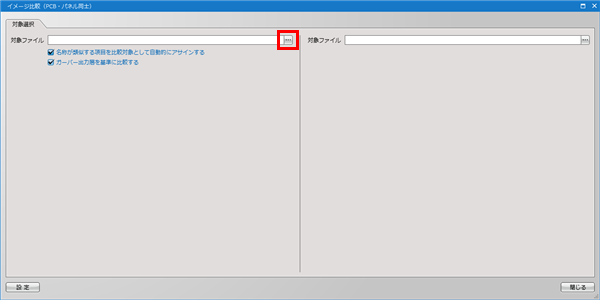 |
| (3) |
「対象の選択」ダイアログが開き、『プロジェクト』ウィンドウに読み込まれているプロジェクト内のPCBシートがリストされます。
リストから対象のPCBシートを選択し【OK】をクリック
|
|
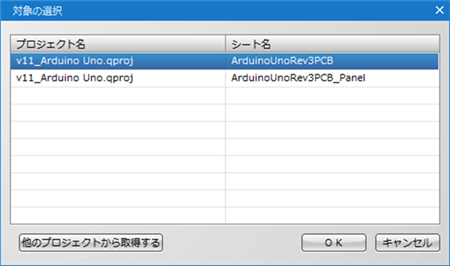 |
| ※ |
「対象の選択」ダイアログの【他のプロジェクトから取得する】をクリックするとWindowsのエクスプローラーが開くので対象のプロジェクトを選択し【OK】 |
|
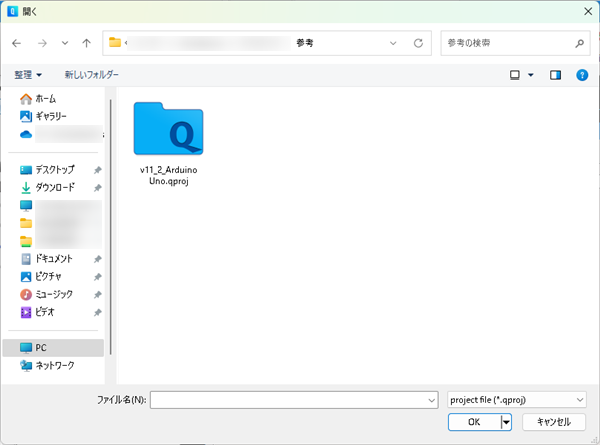 |
| ※ |
プロジェクトファイル内にあるPCBデータを選択し、
右下の【OK】ボタンをクリック |
|
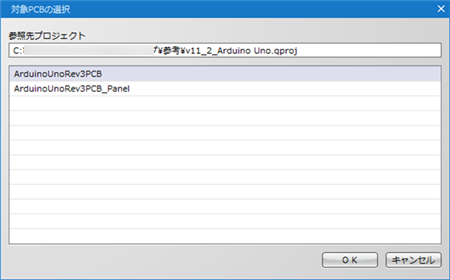 |
| (4) |
「イメージ比較(PCB・パネル比較)」ダイアログの右側『対象ファイル』にて右端の三点リーダー【・・・】をクリック |
|
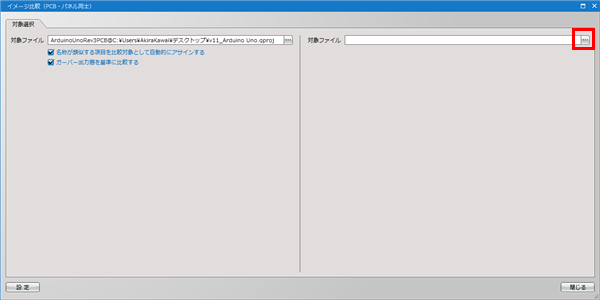 |
| (5) |
「対象の選択」ダイアログが開き、『プロジェクト』ウィンドウに読み込まれているプロジェクト内のPCBシートがリストされます。
リストから対象のPCBシートを選択し【OK】をクリック
|
|
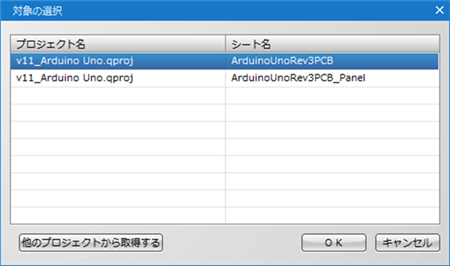 |
| ※ |
「対象の選択」ダイアログの【他のプロジェクトから取得する】をクリックするとWindowsのエクスプローラーが開くので対象のプロジェクトを選択し【OK】 |
|
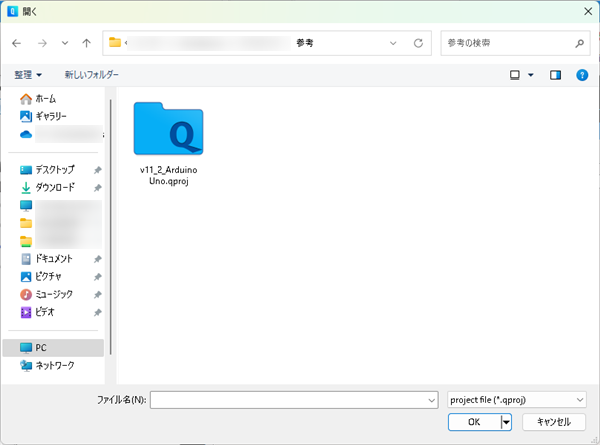 |
| ※ |
プロジェクトファイル内にあるPCBデータを選択し、
右下の【OK】ボタンをクリック |
|
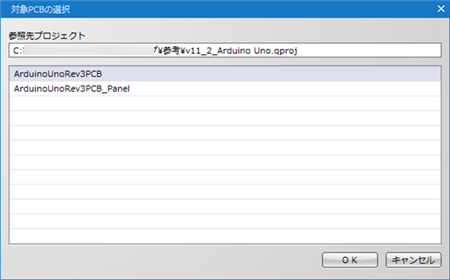 |
| ※ |
『名称が類似するものを比較対象として自動的にアサインする』のチェックを入れている場合、自動的に類似名称でPCBの層をアサインします。
『ガーバー出力層を基準に比較する』のチェックを入れている場合、設定された層構成で比較となります。
|
|
 |
| (8) |
比較する一つ目のPCBの層を選択 |
| (9) |
比較する二つ目のPCBの層を選択 |
| (10) |
「→」を選択 |
| |
(8)(9)(10)を繰り返し、比較したい組み合わせを
アサインします。
|
| (11) |
【差分比較】を選択 |
|
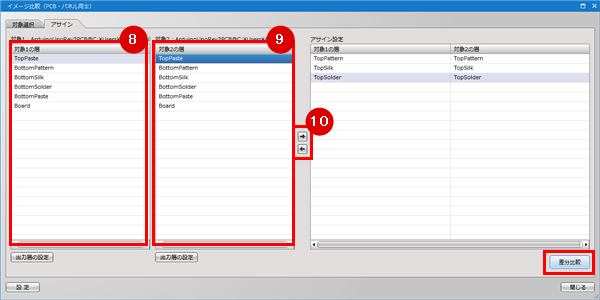 |
| (12) |
比較結果を確認したい行を【ダブルクリック】 |
|
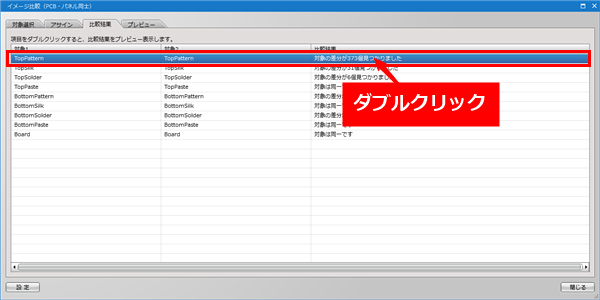 |
| (13) |
右側の差分の座標を【ダブルクリック】し内容を確認します。
プレビュー画面上部にある『重ね合わせ表示』『並列表示』をクリックすることでプレビュー表示を切り替えることができます。
|
| |
|
| |
他の差分を確認する場合は、上の「比較結果」タブを選択し
一つ前の画面に戻ります。 |
| |
|
| |
差分確認が終われば右下の【閉じる】を押して終了します。 |
|
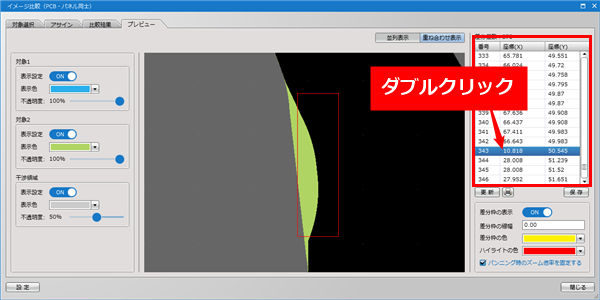
『重ね合わせ表示』
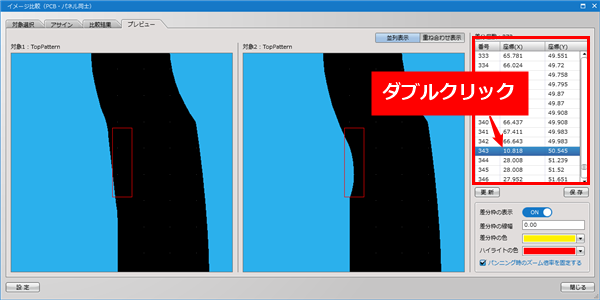
『並列表示』
|
差分比較のプレビューは、マウスのスクロールで拡大縮小が可能です。
| (1) |
【ファイル】
→【イメージ比較】→【ガーバー比較】
を選択 |
|
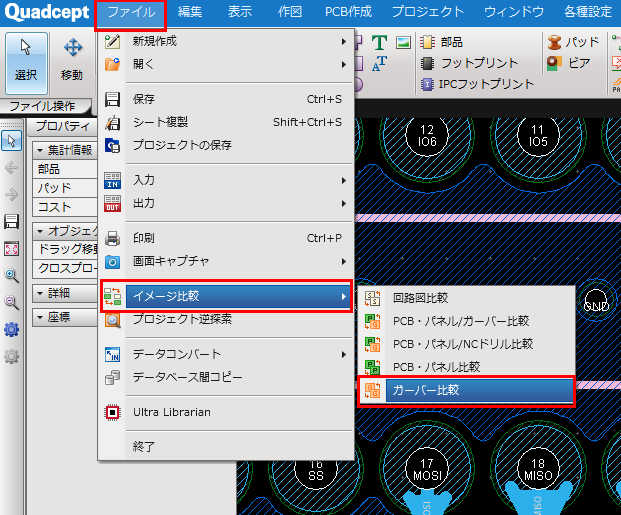 |
| (2) |
「イメージ比較(ガーバー同士)」ダイアログの左側『対象ファイル』にて右端の三点リーダー【・・・】をクリック |
|
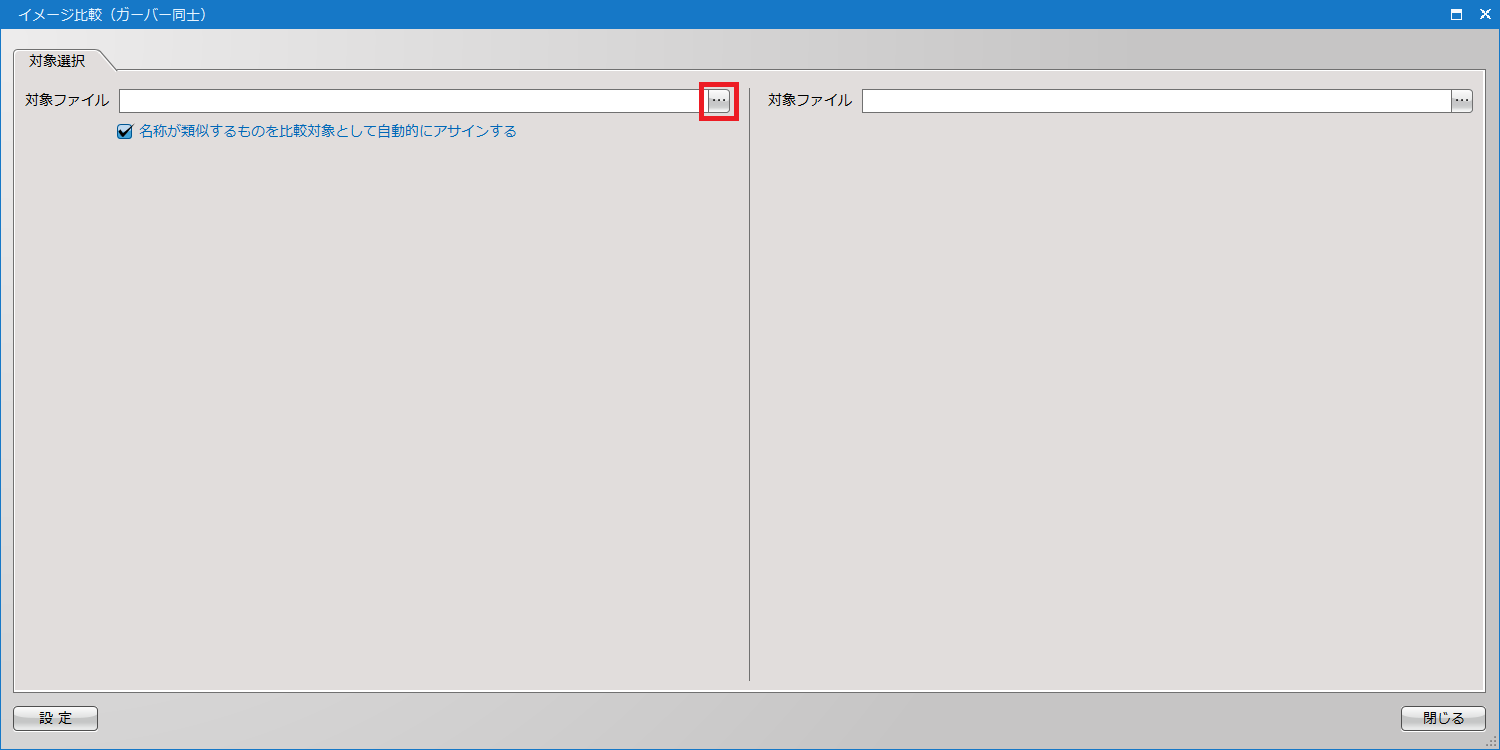 |
| (4) |
「イメージ比較(ガーバー同士)」ダイアログの右側『対象ファイル』にて右端の三点リーダー【・・・】をクリック |
|
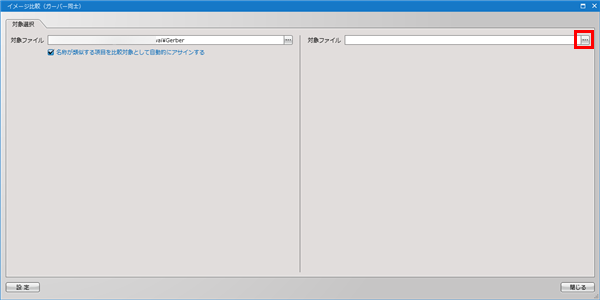 |
|
|
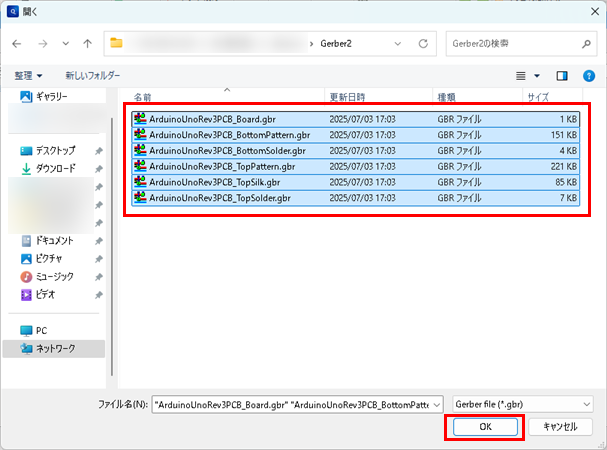 |
| ※ |
『名称が類似するものを比較対象として自動的にアサインする』のチェックを入れている場合、自動的に類似名称でガーバーファイルをアサインします。 |
|
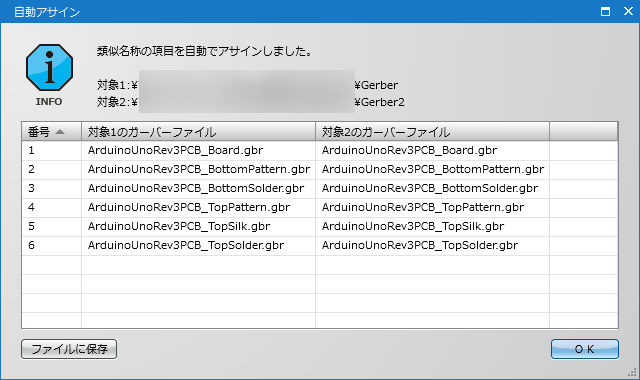 |
| (6) |
比較する一つ目のガーバーを選択 |
| (7) |
比較する二つ目のガーバーを選択 |
| (8) |
「→」を選択 |
| |
(6)(7)(8)を繰り返し、比較したい組み合わせを
アサインします。
|
| (9) |
【差分比較】をクリック |
|
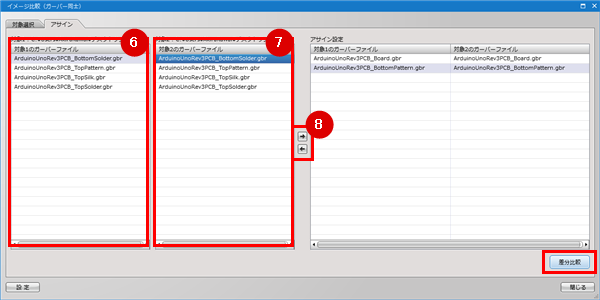 |
| (11) |
比較結果を確認したい行を【ダブルクリック】 |
|
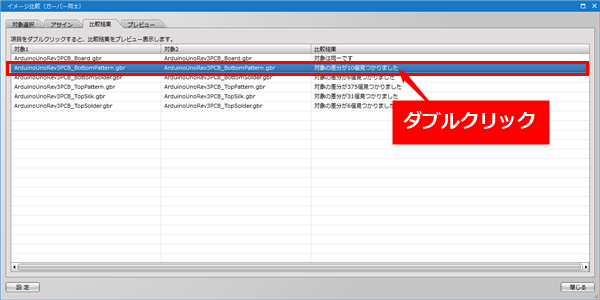 |
| (12) |
右側の差分の座標を【ダブルクリック】し内容を確認します。
プレビュー画面上部にある『重ね合わせ表示』『並列表示』をクリックすることでプレビュー表示を切り替えることができます。
|
| |
|
| |
他の差分を確認する場合は、上の「比較結果」タブを選択し
一つ前の画面に戻ります。 |
| |
|
| |
差分確認が終われば右下の【閉じる】を押して終了します。 |
|
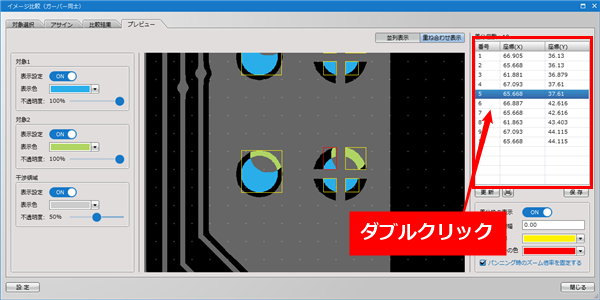
『重ね合わせ表示』
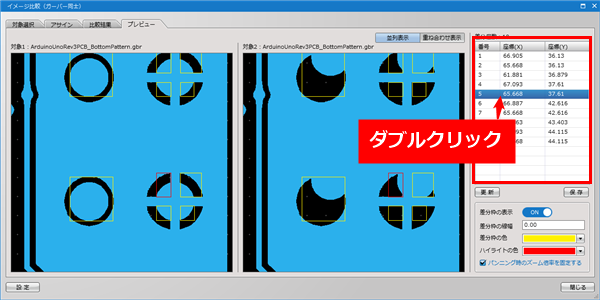
『並列表示』
|
差分比較のプレビューは、マウスのスクロールで拡大縮小が可能です。